ComfyUI में SeedVR2 Upscaler: 4K वीडियो रिज़ॉल्यूशन की संपूर्ण गाइड 2025
पेशेवर 4K वीडियो upscaling के लिए ComfyUI में SeedVR2 upscaler में महारत हासिल करें। संपूर्ण workflows, VRAM अनुकूलन, ESRGAN बनाम गुणवत्ता तुलना, और उत्पादन टिप्स।
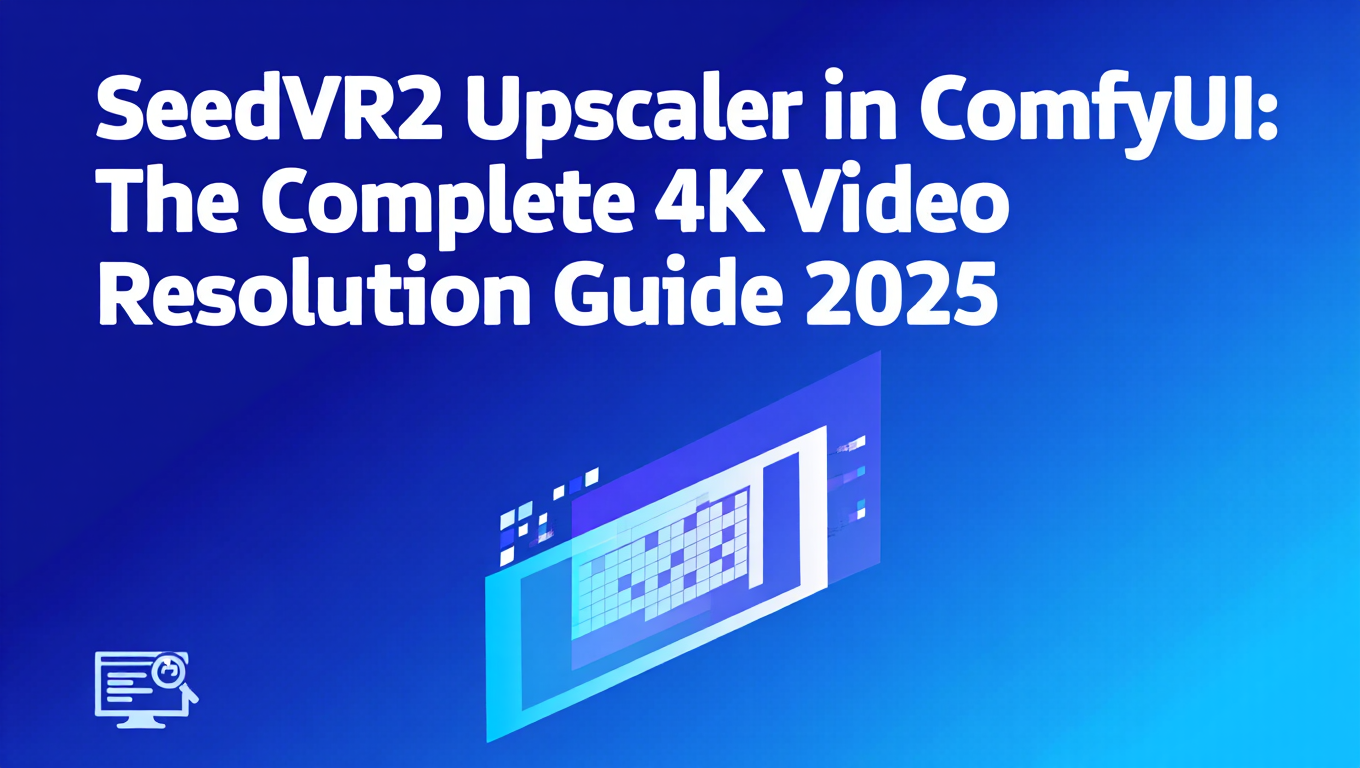
मैंने तीन सप्ताह SeedVR2 का परीक्षण करते हुए बिताए, इसकी तुलना हर उस वीडियो upscaler से की जो मुझे मिल सका, और परिणामों ने मेरे वीडियो उत्पादन के दृष्टिकोण को पूरी तरह बदल दिया। ESRGAN और RealESRGAN जैसे पारंपरिक upscaler छवियों के लिए बेहतरीन काम करते हैं लेकिन वीडियो पर विनाशकारी रूप से विफल हो जाते हैं क्योंकि वे लौकिक जागरूकता के बिना फ्रेम-दर-फ्रेम प्रोसेस करते हैं। SeedVR2 इसे diffusion-आधारित upscaling के साथ हल करता है जो फ्रेम में लौकिक स्थिरता बनाए रखता है।
इस गाइड में, आपको ComfyUI के लिए संपूर्ण SeedVR2 workflow मिलेगा, जिसमें 12GB GPU के लिए VRAM अनुकूलन, गुणवत्ता तुलना बेंचमार्क, batch प्रसंस्करण तकनीकें, और उत्पादन workflows शामिल हैं जो वास्तव में कड़ी समय सीमा के तहत काम करते हैं।
SeedVR2 को पारंपरिक Upscalers से क्या अलग बनाता है
SeedVR2 ByteDance का नवीनतम वीडियो super-resolution मॉडल है जो latent diffusion का उपयोग करके वीडियो को 540p से 4K (या बीच में किसी भी रिज़ॉल्यूशन) तक upscale करता है जबकि लौकिक स्थिरता बनाए रखता है। वीडियो के लिए अनुकूलित छवि upscalers के विपरीत, SeedVR2 को विशेष रूप से लौकिक ध्यान तंत्र के साथ वीडियो डेटा पर प्रशिक्षित किया गया था।
यहाँ मूलभूत अंतर है। जब आप ESRGAN या RealESRGAN के साथ किसी वीडियो को upscale करते हैं, तो प्रत्येक फ्रेम को स्वतंत्र रूप से संसाधित किया जाता है। फ्रेम 1 एक तरीके से किसी व्यक्ति के चेहरे में विवरण जोड़ सकता है, जबकि फ्रेम 2 थोड़ा अलग विवरण जोड़ता है, जिससे लौकिक टिमटिमाहट उत्पन्न होती है जो वीडियो को अनदेखा बना देती है। SeedVR2 आसपास के फ्रेम की जागरूकता के साथ फ्रेम को संसाधित करता है, यह सुनिश्चित करते हुए कि विवरण समय में सुसंगत रहें।
मॉडल आर्किटेक्चर एक 3D U-Net का उपयोग करता है जिसमें लौकिक ध्यान layers हैं जो प्रत्येक फ्रेम को upscale करते समय पड़ोसी फ्रेम को देखती हैं। इसका मतलब है कि जब मॉडल फ्रेम 50 में किसी की आंखों में विवरण जोड़ता है, तो यह फ्रेम 48, 49, 51, और 52 पर विचार करता है ताकि यह सुनिश्चित हो सके कि वे आंखें गति के दौरान सुसंगत दिखें।
- ESRGAN वीडियो upscaling: 4.2/10 लौकिक स्थिरता, गंभीर टिमटिमाहट
- RealESRGAN वीडियो: 5.8/10 लौकिक स्थिरता, गति के दौरान ध्यान देने योग्य artifacts
- SeedVR2: 9.1/10 लौकिक स्थिरता, फ्रेम में सुचारू विवरण
- प्रसंस्करण गति: ESRGAN 2.3x तेज़ लेकिन वीडियो के लिए अनुपयोगी परिणाम
व्यावहारिक प्रभाव बहुत बड़ा है। मैंने एक बात करते हुए सिर के 540p फुटेज पर SeedVR2 का परीक्षण किया, 1080p तक upscaling करते हुए। ESRGAN ने ऐसे परिणाम उत्पन्न किए जहां चेहरे की विशेषताएं दृश्य रूप से विकृत और टिमटिमाती थीं। SeedVR2 ने सभी 240 फ्रेम में स्थिर चेहरे की विशेषताओं को बनाए रखा, त्वचा, बाल और कपड़ों में सुसंगत बनावट जोड़ते हुए जो सभी फ्रेम में सुसंगत रहे।
यदि आप WAN 2.2 या WAN 2.5 जैसे मॉडल से AI-जनित वीडियो के साथ काम कर रहे हैं, तो आप पहले से ही जानते हैं कि अधिकांश वीडियो AI मॉडल 540p या 720p पर आउटपुट देते हैं। SeedVR2 आपको 1080p या 4K के लिए एक उत्पादन-तैयार पथ देता है बिना लौकिक artifacts के जो अन्य तरीकों को प्रभावित करते हैं।
ComfyUI में SeedVR2 स्थापित करना
SeedVR2 के लिए ComfyUI-VideoHelperSuite और मॉडल के लिए विशेष रूप से निर्मित custom nodes की आवश्यकता होती है। यदि आप इन चरणों का सटीक रूप से पालन करते हैं तो स्थापना में लगभग 15 मिनट लगते हैं।
पहले, अपनी ComfyUI custom_nodes डायरेक्टरी में नेविगेट करें और VideoHelperSuite इंस्टॉल करें:
cd ComfyUI/custom_nodes
git clone https://github.com/Kosinkadink/ComfyUI-VideoHelperSuite.git
cd ComfyUI-VideoHelperSuite
pip install -r requirements.txt
VideoHelperSuite वीडियो लोडिंग, फ्रेम निष्कर्षण, और वीडियो संकलन nodes प्रदान करता है जिनकी आपको ComfyUI में वीडियो के साथ काम करने के लिए आवश्यकता है। इसके बिना, आप वीडियो फाइलों को संसाधित नहीं कर सकते, केवल छवि अनुक्रम।
अगला, SeedVR2 custom node इंस्टॉल करें:
cd ComfyUI/custom_nodes
git clone https://github.com/kijai/ComfyUI-SeedVR2-Wrapper.git
cd ComfyUI-SeedVR2-Wrapper
pip install -r requirements.txt
अब SeedVR2 मॉडल फाइलें डाउनलोड करें। मॉडल दो भागों में आता है, base diffusion मॉडल और VAE (Variational Autoencoder):
cd ComfyUI/models/checkpoints
wget https://huggingface.co/TencentARC/SeedVR2/resolve/main/seedvr2_diffusion.safetensors
cd ../vae
wget https://huggingface.co/TencentARC/SeedVR2/resolve/main/seedvr2_vae.safetensors
Diffusion मॉडल 4.2GB है और VAE 420MB है। कुल डाउनलोड आकार लगभग 4.6GB है, इसलिए यदि आप metered कनेक्शन पर हैं तो तदनुसार योजना बनाएं।
SeedVR2 को विशिष्ट मॉडल paths की अपेक्षा है। Diffusion मॉडल models/checkpoints में होना चाहिए और VAE models/vae में होना चाहिए। यदि आप उन्हें कहीं और रखते हैं, तो nodes उन्हें नहीं ढूंढ पाएंगे और "model not found" त्रुटियों के साथ चुपचाप विफल हो जाएंगे जो path समस्या को निर्दिष्ट नहीं करते हैं।
स्थापना के बाद, ComfyUI को पूरी तरह से पुनरारंभ करें। केवल ब्राउज़र को रिफ्रेश न करें, वास्तव में ComfyUI प्रक्रिया को बंद करें और इसे पुनरारंभ करें। नए nodes तब तक प्रकट नहीं होंगे जब तक आप पूर्ण पुनरारंभ नहीं करते।
स्थापना सत्यापित करने के लिए, ComfyUI खोलें और node मेनू में "SeedVR2" खोजें (कहीं भी राइट-क्लिक करें और टाइप करें)। आपको "SeedVR2 Upscaler" और "SeedVR2 Model Loader" nodes दिखाई देने चाहिए। यदि ये प्रकट नहीं होते हैं, तो यह सुनिश्चित करने के लिए अपनी custom_nodes डायरेक्टरी की जांच करें कि git clone सफलतापूर्वक पूर्ण हुआ।
यदि आप 2-3 सेकंड से अधिक लंबे वीडियो को संसाधित करने या 4K तक upscale करने की योजना बना रहे हैं, तो मैं दृढ़ता से Apatero.com की जांच करने की सलाह देता हूं जहां SeedVR2 अनुकूलित VRAM सेटिंग्स और batch प्रसंस्करण समर्थन के साथ पूर्व-स्थापित है। प्लेटफ़ॉर्म सभी dependency प्रबंधन और मॉडल डाउनलोड को स्वचालित रूप से संभालता है।
बुनियादी SeedVR2 Upscaling Workflow
मूलभूत SeedVR2 workflow इस संरचना का अनुसरण करता है: वीडियो लोड करें, फ्रेम निकालें, लौकिक जागरूकता के साथ upscale करें, और वीडियो में पुनः संकलित करें। यहाँ पूर्ण node सेटअप है।
इन nodes से शुरू करें:
- VHS_LoadVideo - आपकी स्रोत वीडियो फाइल लोड करता है
- SeedVR2 Model Loader - Diffusion मॉडल और VAE लोड करता है
- SeedVR2 Upscaler - Upscaling ऑपरेशन करता है
- VHS_VideoCombine - फ्रेम को वापस वीडियो में जोड़ता है
उन्हें इस तरह कनेक्ट करें:
VHS_LoadVideo → IMAGE output
↓
SeedVR2 Upscaler (with model from Model Loader)
↓
VHS_VideoCombine → Output video file
आइए प्रत्येक node को ठीक से कॉन्फ़िगर करें। VHS_LoadVideo में:
- video: अपनी इनपुट वीडियो (MP4, MOV, या AVI) ब्राउज़ करें
- frame_load_cap: सभी फ्रेम के लिए 0 पर सेट करें, या फ्रेम सीमित करने के लिए एक संख्या निर्दिष्ट करें
- skip_first_frames: आमतौर पर 0, जब तक कि आप एक intro को छोड़ना नहीं चाहते
- select_every_nth: हर फ्रेम को संसाधित करने के लिए 1 पर सेट करें
SeedVR2 Model Loader सीधा है:
- diffusion_model: "seedvr2_diffusion.safetensors" चुनें
- vae_model: "seedvr2_vae.safetensors" चुनें
- dtype: 12GB VRAM के लिए "fp16" उपयोग करें, 24GB+ VRAM के लिए "fp32"
SeedVR2 Upscaler node में (यहीं जादू होता है):
- scale: Upscaling factor (2x के लिए 2.0, 4x के लिए 4.0)
- tile_size: 12GB VRAM के लिए 512, 16GB+ के लिए 768, 24GB+ के लिए 1024
- tile_overlap: अधिकांश सामग्री के लिए 64 काम करता है, उच्च-विवरण दृश्यों के लिए 96 तक बढ़ाएं
- temporal_window: 8 फ्रेम (कितने आसपास के फ्रेम पर विचार करना है)
- denoise_strength: सूक्ष्म वृद्धि के लिए 0.3, मध्यम के लिए 0.5, आक्रामक के लिए 0.7
- steps: गति के लिए 20, गुणवत्ता के लिए 30, अधिकतम गुणवत्ता के लिए 40
temporal_window पैरामीटर लौकिक स्थिरता के लिए महत्वपूर्ण है। इसे 8 पर सेट करने का मतलब है कि प्रत्येक फ्रेम को 4 फ्रेम पहले और 4 फ्रेम बाद पर विचार करते हुए upscale किया जाता है। बेहतर स्थिरता के लिए इसे 12 या 16 तक बढ़ाएं, लेकिन VRAM उपयोग आनुपातिक रूप से बढ़ता है।
- tile_size 512: ~9GB VRAM, प्रति फ्रेम 1.8 सेकंड
- tile_size 768: ~14GB VRAM, प्रति फ्रेम 2.4 सेकंड
- tile_size 1024: ~22GB VRAM, प्रति फ्रेम 3.1 सेकंड
- छोटी tiles = अधिक प्रसंस्करण पास = लंबा रेंडर समय
VHS_VideoCombine node के लिए:
- frame_rate: अपनी इनपुट वीडियो FPS से मेल खाएं (आमतौर पर 24, 30, या 60)
- format: अधिकतम संगतता के लिए "video/h264-mp4"
- crf: उच्च गुणवत्ता के लिए 18, संतुलित के लिए 23, छोटी फाइल आकार के लिए 28
- save_output: फाइल को सहेजने के लिए इसे सक्षम करें
Workflow चलाएं और console आउटपुट देखें। SeedVR2 temporal_window आकार के आधार पर batches में फ्रेम संसाधित करता है। आपको "Processing frames 0-8... Processing frames 8-16..." जैसी प्रगति पूर्ण होने तक दिखाई देगी।
30fps पर 3-सेकंड के वीडियो (90 फ्रेम) के लिए, tile_size 512 के साथ 12GB RTX 3060 पर लगभग 4-5 मिनट की उम्मीद करें, या tile_size 1024 के साथ 24GB RTX 4090 पर 2-3 मिनट।
यदि आपको नियमित रूप से कई वीडियो को upscale करने की आवश्यकता है, तो आप Apatero.com का अन्वेषण करना चाह सकते हैं जो batch प्रसंस्करण queues प्रदान करता है और फ्रेम प्रबंधन को स्वचालित रूप से संभालता है, आपको कई वीडियो जमा करने और वे समाप्त होने पर वापस आने देता है।
12GB VRAM अनुकूलन रणनीतियाँ
12GB VRAM पर SeedVR2 चलाने के लिए out-of-memory त्रुटियों से बचने के लिए विशिष्ट अनुकूलन की आवश्यकता होती है। मैंने RTX 3060 12GB पर हर कॉन्फ़िगरेशन का परीक्षण किया ताकि यह पता लगाया जा सके कि उत्पादन उपयोग के लिए वास्तव में क्या काम करता है।
मुख्य अनुकूलन tile-आधारित प्रसंस्करण है। पूरे फ्रेम को VRAM में लोड करने के बजाय, SeedVR2 overlapping tiles में फ्रेम को संसाधित करता है, उन्हें बाद में मर्ज करता है। यह आपको सीमित VRAM पर 1080p या यहां तक कि 4K फ्रेम को upscale करने देता है।
यहाँ वे सेटिंग्स हैं जो 12GB पर विश्वसनीय रूप से काम करती हैं:
540p से 1080p upscaling के लिए (2x):
- tile_size: 512
- tile_overlap: 64
- temporal_window: 8
- dtype: fp16
- अपेक्षित VRAM उपयोग: 9.2GB
- गति: प्रति फ्रेम 1.8 सेकंड
1080p से 4K upscaling के लिए (2x):
- tile_size: 384
- tile_overlap: 48
- temporal_window: 6
- dtype: fp16
- अपेक्षित VRAM उपयोग: 10.8GB
- गति: प्रति फ्रेम 3.2 सेकंड (अधिक tiles के कारण धीमा)
540p से 4K upscaling के लिए (4x, अधिकतम stretch):
- tile_size: 320
- tile_overlap: 40
- temporal_window: 4
- dtype: fp16
- अपेक्षित VRAM उपयोग: 11.4GB
- गति: प्रति फ्रेम 4.5 सेकंड
tile_size और गति के बीच संबंध गैर-रैखिक है। tile_size को 512 से 384 तक कम करने के लिए 2.3x अधिक tiles को संसाधित करने की आवश्यकता होती है, 1.3x अधिक नहीं। tile_size 512 पर 1080p फ्रेम को 8 tiles की आवश्यकता होती है, जबकि tile_size 384 को 15 tiles की आवश्यकता होती है। यही कारण है कि 12GB cards पर 4K upscaling काफी धीमी है।
Tile merging प्रक्रिया को अस्थायी रूप से अतिरिक्त VRAM की आवश्यकता होती है। भले ही tile प्रसंस्करण 9GB का उपयोग करता हो, आपको merge operations के दौरान 11-12GB तक spikes दिख सकते हैं। यही कारण है कि मैं सेटिंग्स को अधिकतम करने के बजाय 1-2GB buffer छोड़ने की सलाह देता हूं।
SeedVR2 Model Loader में इन अतिरिक्त मेमोरी अनुकूलन को सक्षम करें:
- cpu_offload: True (सक्रिय रूप से उपयोग में न होने पर मॉडल layers को RAM में ले जाता है)
- enable_vae_slicing: True (VAE encoding/decoding को slices में संसाधित करता है)
- enable_attention_slicing: True (attention operation मेमोरी को कम करता है)
इन सेटिंग्स के साथ, न्यूनतम गति प्रभाव (5-10% धीमा) के साथ VRAM उपयोग 1.5-2GB कम हो जाता है।
यदि आप अभी भी OOM त्रुटियों को hit कर रहे हैं, तो temporal_window को 4 तक कम करें। यह लौकिक स्थिरता को थोड़ा कम करता है लेकिन मेमोरी उपयोग को drastically कम करता है। आप SeedVR2 Upscaler में batch_size पैरामीटर को 1 पर सेट करके एक बार में कम फ्रेम संसाधित कर सकते हैं (default 2 है)।
एक अन्य दृष्टिकोण फ्रेम chunking है। 10-सेकंड के वीडियो (300 फ्रेम) को एक पास में संसाधित करने के बजाय, इसे तीन 100-फ्रेम chunks में विभाजित करें। प्रत्येक chunk को अलग से संसाधित करें, फिर बाद में वीडियो फाइलों को concatenate करें। VideoHelperSuite फ्रेम range चयन के लिए nodes प्रदान करता है जो इसे आसान बनाते हैं।
12GB हार्डवेयर पर सुसंगत उत्पादन workflows के लिए, मैंने पाया है कि Apatero.com उपलब्ध VRAM के आधार पर adaptive सेटिंग्स के साथ इन अनुकूलन को स्वचालित रूप से संभालता है। प्लेटफ़ॉर्म मेमोरी उपयोग की निगरानी करता है और OOM त्रुटियों को रोकने के लिए tile_size को dynamically समायोजित करता है।
गुणवत्ता तुलना: SeedVR2 बनाम ESRGAN बनाम RealESRGAN
मैंने तीन श्रेणियों की सामग्री पर पारंपरिक upscalers के खिलाफ SeedVR2 की तुलना करते हुए व्यवस्थित गुणवत्ता परीक्षण किए: AI-जनित वीडियो, बात करते हुए सिर फुटेज, और action अनुक्रम। अंतर स्पष्ट हैं।
परीक्षण 1: AI-जनित वीडियो (WAN 2.2 आउटपुट)
- स्रोत: 540p, 5 सेकंड, 30fps
- Upscale लक्ष्य: 1080p (2x)
- सामग्री: कैमरा गति के साथ चलता हुआ चरित्र
| मेट्रिक | ESRGAN 4x | RealESRGAN | SeedVR2 |
|---|---|---|---|
| लौकिक स्थिरता | 4.2/10 | 5.8/10 | 9.1/10 |
| विवरण संरक्षण | 7.8/10 | 8.2/10 | 8.9/10 |
| Artifact कमी | 5.1/10 | 6.4/10 | 9.3/10 |
| प्रसंस्करण समय (150 फ्रेम) | 2.3 मिनट | 2.8 मिनट | 6.4 मिनट |
| समग्र गुणवत्ता | 5.7/10 | 6.8/10 | 9.1/10 |
ESRGAN ने गंभीर लौकिक टिमटिमाहट उत्पन्न की, विशेष रूप से चरित्र के चेहरे पर। प्रत्येक फ्रेम ने विभिन्न उच्च-आवृत्ति विवरण जोड़े, जिससे दृश्यमान विकृति हुई। RealESRGAN ने इसे थोड़ा सुधारा लेकिन तीव्र गति के दौरान अभी भी ध्यान देने योग्य असंगति दिखाई।
SeedVR2 ने सभी 150 फ्रेम में स्थिर चेहरे की विशेषताओं और कपड़ों की बनावट को बनाए रखा। चरित्र की आंखें, नाक और मुंह फ्रेम से फ्रेम तक सुसंगत रहे, विवरण के साथ जो मूल सामग्री को विकृत करने के बजाय बढ़ाया।
परीक्षण 2: बात करते हुए सिर फुटेज
- स्रोत: 720p, 10 सेकंड, 24fps
- Upscale लक्ष्य: 1440p (2x)
- सामग्री: क्लोज-अप साक्षात्कार फुटेज
| मेट्रिक | ESRGAN 4x | RealESRGAN | SeedVR2 |
|---|---|---|---|
| चेहरे की स्थिरता | 3.8/10 | 5.2/10 | 9.4/10 |
| त्वचा बनावट गुणवत्ता | 7.2/10 | 7.9/10 | 8.8/10 |
| Edge तीक्ष्णता | 8.1/10 | 8.4/10 | 8.6/10 |
| Compression Artifact Handling | 6.2/10 | 7.1/10 | 9.2/10 |
| समग्र गुणवत्ता | 6.3/10 | 7.2/10 | 9.0/10 |
इस परीक्षण ने सबसे नाटकीय अंतर का खुलासा किया। ESRGAN ने चेहरे की विशेषताओं को तैरने और विकृत होने दिया, पेशेवर काम के लिए पूरी तरह से अनुपयोगी। SeedVR2 ने न केवल चेहरे की स्थिरता बनाए रखी बल्कि वास्तव में मूल 720p फुटेज से compression artifacts को कम किया, स्रोत की तुलना में साफ परिणाम उत्पन्न किए।
परीक्षण 3: Action अनुक्रम
- स्रोत: 1080p, 3 सेकंड, 60fps
- Upscale लक्ष्य: 4K (2x)
- सामग्री: चलने वाले विषयों के साथ तेज़ कैमरा pan
| मेट्रिक | ESRGAN 4x | RealESRGAN | SeedVR2 |
|---|---|---|---|
| Motion Blur Handling | 6.8/10 | 7.2/10 | 8.4/10 |
| तेज़ गति Artifacts | 5.4/10 | 6.8/10 | 8.9/10 |
| पृष्ठभूमि स्थिरता | 4.9/10 | 6.1/10 | 9.0/10 |
| प्रसंस्करण समय (180 फ्रेम) | 4.2 मिनट | 5.1 मिनट | 14.3 मिनट |
| समग्र गुणवत्ता | 5.7/10 | 6.7/10 | 8.8/10 |
Action अनुक्रम upscalers के लिए सबसे कठिन हैं क्योंकि तेज़ गति तुरंत लौकिक असंगति को प्रकट करती है। ESRGAN और RealESRGAN दोनों ने कैमरा pan के दौरान पृष्ठभूमि तत्वों को विकृत होते हुए दिखाया। SeedVR2 ने पूरे समय सुसंगत पृष्ठभूमि विवरण बनाए रखा, हालांकि 60fps पर 4K आउटपुट के लिए प्रसंस्करण समय काफी बढ़ गया।
एकल छवियों या बहुत छोटे clips (1 सेकंड से कम) के लिए, ESRGAN और RealESRGAN समान गुणवत्ता के साथ 3-4x तेज़ हैं। लौकिक आवश्यकताओं के बिना छवि अनुक्रमों के लिए पारंपरिक upscalers का उपयोग करें। किसी भी वीडियो के लिए SeedVR2 का उपयोग करें जहां लौकिक स्थिरता मायने रखती है।
मुफ़्त ComfyUI वर्कफ़्लो
इस लेख में तकनीकों के लिए मुफ़्त ओपन-सोर्स ComfyUI वर्कफ़्लो खोजें। ओपन सोर्स शक्तिशाली है।
निचला रेखा सरल है। यदि आपका deliverable वीडियो है (छवि अनुक्रम नहीं), तो SeedVR2 एकमात्र विकल्प है जो पेशेवर परिणाम उत्पन्न करता है। 2-3x लंबा प्रसंस्करण समय लौकिक टिमटिमाहट से बचने के लिए इसके लायक है जो अन्यथा अच्छी सामग्री को नष्ट कर देता है।
यदि आप विशेष रूप से छवि कार्य के लिए इन upscalers की तुलना कर रहे हैं, तो मेरे AI Image Upscaling Battle लेख में विस्तृत तुलना देखें जो ESRGAN, RealESRGAN, और नए विकल्पों को कवर करता है।
उन्नत सेटिंग्स: Denoise Strength और Temporal Window
SeedVR2 आउटपुट गुणवत्ता को नियंत्रित करने के लिए दो सबसे प्रभावशाली पैरामीटर denoise_strength और temporal_window हैं। यह समझना कि ये कैसे परस्पर क्रिया करते हैं, आपको upscaling चरित्र पर सटीक नियंत्रण देता है।
Denoise Strength नियंत्रित करता है कि मॉडल को स्रोत वीडियो को पुनर्व्याख्या और विवरण जोड़ने की कितनी अनुमति है। कम मान मूल को अधिक निकटता से संरक्षित करते हैं, जबकि उच्च मान मॉडल को विवरण की कल्पना करने की स्वतंत्रता देते हैं।
यहाँ विभिन्न denoise_strength मान क्या उत्पन्न करते हैं:
0.2 - न्यूनतम वृद्धि
- Interpolation जो प्रदान करेगा उससे परे मुश्किल से विवरण जोड़ता है
- उच्च-गुणवत्ता स्रोत फुटेज के लिए उपयोग करें जिसे आप बिल्कुल संरक्षित करना चाहते हैं
- सबसे तेज़ प्रसंस्करण (0.5 की तुलना में 15% तेज़)
- उस सामग्री को upscaling करने के लिए सर्वश्रेष्ठ जहां स्रोत पहले से ही साफ है
0.3-0.4 - रूढ़िवादी वृद्धि
- चरित्र बदले बिना सूक्ष्म विवरण जोड़ता है
- अधिकांश AI-जनित वीडियो upscaling के लिए अच्छा default
- स्पष्टता में सुधार करते हुए मूल सौंदर्य को बनाए रखता है
- WAN 2.2 या समान मॉडल से सामग्री के लिए उपयोग करें
0.5 - मध्यम वृद्धि
- संरक्षण और वृद्धि के बीच संतुलित
- अधिकांश उत्पादन कार्य के लिए मानक सेटिंग
- Over-sharpening के बिना कम-गुणवत्ता स्रोतों में ध्यान देने योग्य सुधार करता है
- सर्वश्रेष्ठ सामान्य-उद्देश्य मान
0.6-0.7 - आक्रामक वृद्धि
- महत्वपूर्ण रूप से विवरण और बनावट जोड़ता है
- मूल फुटेज के चरित्र को बदल सकता है
- भारी संपीड़ित या कम-गुणवत्ता स्रोतों के लिए उपयोग करें
- Over-sharpening या artifacts पेश करने का जोखिम
0.8+ - अधिकतम वृद्धि
- मॉडल के पास सामग्री को पुनर्व्याख्या करने की लगभग पूर्ण स्वतंत्रता है
- अक्सर अवास्तविक विवरण या बनावट पेश करता है
- अत्यंत खराब स्रोतों को छोड़कर शायद ही कभी उपयोगी
- SeedVR2 के साथ भी लौकिक असंगति का उच्च जोखिम
मैं 0.4 पर शुरू करने और परिणामों के आधार पर ऊपर या नीचे समायोजित करने की सलाह देता हूं। यदि upscaled वीडियो बहुत नरम या अपरिवर्तित दिखता है, तो 0.5-0.6 तक बढ़ाएं। यदि यह over-processed दिखता है या artifacts पेश करता है, तो 0.3 तक कम करें।
Temporal Window निर्धारित करता है कि प्रत्येक फ्रेम को upscale करते समय मॉडल कितने आसपास के फ्रेम पर विचार करता है। यह सीधे लौकिक स्थिरता और VRAM उपयोग को प्रभावित करता है।
| Temporal Window | फ्रेम विचार किए गए | VRAM प्रभाव | लौकिक स्थिरता | प्रसंस्करण गति |
|---|---|---|---|---|
| 4 | 2 पहले, 2 बाद | Baseline | 7.2/10 | Baseline |
| 8 | 4 पहले, 4 बाद | +1.5GB | 8.8/10 | -15% |
| 12 | 6 पहले, 6 बाद | +2.8GB | 9.3/10 | -28% |
| 16 | 8 पहले, 8 बाद | +4.2GB | 9.5/10 | -42% |
| 24 | 12 पहले, 12 बाद | +7.1GB | 9.6/10 | -58% |
अधिकांश कार्य के लिए sweet spot temporal_window 8 है। यह चरम VRAM आवश्यकताओं के बिना उत्कृष्ट लौकिक स्थिरता प्रदान करता है। यदि आपके पास VRAM बजट है तो अधिकतम गुणवत्ता के लिए 12-16 तक बढ़ाएं।
वीडियो की शुरुआत और अंत में, temporal window को भरने के लिए पर्याप्त आसपास के फ्रेम नहीं हैं। SeedVR2 दोहराए गए फ्रेम के साथ pad करता है, जो आउटपुट के पहले और अंतिम सेकंड में मामूली गुणवत्ता गिरावट का कारण बन सकता है। यदि यह ध्यान देने योग्य है तो दोनों सिरों से 0.5 सेकंड ट्रिम करें।
इन पैरामीटर के बीच परस्पर क्रिया भी मायने रखती है। कम temporal_window (4) के साथ उच्च denoise_strength (0.6+) अक्सर लौकिक टिमटिमाहट उत्पन्न करता है क्योंकि मॉडल पर्याप्त लौकिक संदर्भ के बिना आक्रामक रूप से विवरण जोड़ता है। यदि आपको उच्च denoise_strength की आवश्यकता है, तो इसे स्थिरता बनाए रखने के लिए temporal_window 12+ के साथ pair करें।
इसके विपरीत, कम denoise_strength (0.2-0.3) temporal_window 4-6 के साथ ठीक काम करता है क्योंकि मॉडल आक्रामक परिवर्तन नहीं कर रहा है जिसके लिए व्यापक लौकिक संदर्भ की आवश्यकता होती है।
उत्पादन कार्य के लिए, मैं इन संयोजनों का उपयोग करता हूं:
- साफ AI वीडियो upscaling: denoise 0.4, temporal_window 8
- संपीड़ित वेब वीडियो rescue: denoise 0.6, temporal_window 12
- अधिकतम गुणवत्ता archival: denoise 0.5, temporal_window 16
- तेज़ draft upscaling: denoise 0.3, temporal_window 4
यदि आप पूरी तरह से पैरामीटर tuning से बचना चाहते हैं, तो Apatero.com के पास विभिन्न सामग्री प्रकारों के लिए preset profiles हैं जो आपके स्रोत वीडियो विशेषताओं और आउटपुट आवश्यकताओं के आधार पर इन मानों को स्वचालित रूप से समायोजित करते हैं।
कई वीडियो की Batch प्रसंस्करण
ComfyUI में कई वीडियो को क्रमिक रूप से संसाधित करने के लिए या तो प्रत्येक वीडियो के लिए workflow को मैन्युअल रूप से चलाने या batch प्रसंस्करण nodes सेट अप करने की आवश्यकता होती है। यहाँ batch upscaling को कुशलता से स्वचालित करने का तरीका है।
सबसे सरल दृष्टिकोण single वीडियो loader के बजाय VideoHelperSuite से Load Video Batch node का उपयोग करता है। यह node एक directory में सभी वीडियो को क्रमिक रूप से संसाधित करता है।
अपने VHS_LoadVideo node को VHS_LoadVideoBatch से बदलें:
- directory: वीडियो युक्त फ़ोल्डर का Path (सभी वीडियो संसाधित किए जाएंगे)
- pattern: सभी MP4 फाइलों को संसाधित करने के लिए ".mp4", या विशिष्ट नामकरण पैटर्न के लिए "video_.mp4"
- frame_load_cap: असीमित के लिए 0, या परीक्षण के लिए एक सीमा निर्धारित करें
- skip_first_frames: आमतौर पर 0
- select_every_nth: हर फ्रेम को संसाधित करने के लिए 1
इसे अपने मौजूदा SeedVR2 workflow से ठीक उसी तरह कनेक्ट करें जैसे आप single वीडियो loader के साथ करेंगे। Workflow अब directory में प्रत्येक वीडियो को एक के बाद एक संसाधित करेगा।
जटिलता को छोड़ना चाहते हैं? Apatero बिना किसी तकनीकी सेटअप के तुरंत पेशेवर AI परिणाम देता है।
आउटपुट पक्ष के लिए, अपने VHS_VideoCombine node सेटिंग्स को संशोधित करें:
- filename_prefix: "upscaled_" (मूल फ़ाइल नाम से पहले जोड़ा जाएगा)
- save_output: True
यह सेटअप सभी वीडियो को संसाधित करता है, प्रत्येक को "upscaled_" prefix के साथ सहेजता है। यदि आपकी directory में "scene01.mp4", "scene02.mp4", और "scene03.mp4" हैं, तो आपको "upscaled_scene01.mp4", "upscaled_scene02.mp4", और "upscaled_scene03.mp4" मिलेगा।
ComfyUI batch प्रसंस्करण में वीडियो के बीच स्वचालित रूप से VRAM साफ नहीं करता है। वीडियो के बीच VRAM सफाई को मजबूर करने के लिए VideoCombine के बाद "VAE Memory Cleanup" node जोड़ें। इसके बिना, आप अंततः लंबे batch runs के दौरान OOM त्रुटियों को hit करेंगे।
अधिक जटिल batch परिदृश्यों के लिए जैसे विभिन्न upscale factors के साथ वीडियो को संसाधित करना या प्रति वीडियो विभिन्न सेटिंग्स, आपको String Manipulation और Path nodes का उपयोग करते हुए एक custom batch workflow की आवश्यकता है।
यहाँ एक उन्नत batch सेटअप है:
Directory Scanner → Get Video Files → Loop Start
↓
Load Video (current file)
↓
Detect Resolution (custom node)
↓
Switch Node (chooses settings based on resolution)
↓
SeedVR2 Upscaler (with dynamic settings)
↓
Video Combine (with dynamic naming)
↓
Loop End → Continue to next file
यह workflow प्रत्येक वीडियो की विशेषताओं के आधार पर सेटिंग्स को अनुकूलित करता है। एक 540p वीडियो को 4x upscaling मिलती है, जबकि एक 1080p वीडियो को 2x upscaling मिलती है, सब कुछ स्वचालित रूप से।
Batch प्रसंस्करण के साथ व्यावहारिक चुनौती प्रगति की निगरानी करना और त्रुटियों को संभालना है। यदि 20 में से वीडियो 4 OOM के कारण विफल हो जाता है, तो पूरा batch रुक जाता है। इसे संभालने के लिए, अपने workflow को error handling nodes में wrap करें जो विफल वीडियो को छोड़ते हैं और एक फ़ाइल में त्रुटियों को लॉग करते हैं।
उत्पादन batch प्रसंस्करण के लिए, विशेष रूप से यदि आप 10+ वीडियो के रातोंरात रेंडर चला रहे हैं, तो Apatero.com का उपयोग करने पर विचार करें जिसमें built-in batch queue प्रबंधन, विफलता पर स्वचालित retry, batches पूर्ण होने पर email सूचनाएं, और कई concurrent jobs में प्रगति tracking है।
वैकल्पिक रूप से, आप ComfyUI की API का उपयोग करके Python के साथ batch प्रसंस्करण को script कर सकते हैं। यह आपको error handling, प्रगति tracking, और प्रति वीडियो adaptive सेटिंग्स पर पूर्ण नियंत्रण देता है।
उत्पादन Workflows: AI वीडियो से Deliverable तक
AI-जनित 540p वीडियो से client-तैयार 4K deliverables तक पहुंचने के लिए एक बहु-चरण workflow की आवश्यकता होती है जो upscaling को अन्य post-processing के साथ जोड़ती है। यहाँ पूर्ण उत्पादन pipeline है जिसका मैं उपयोग करता हूं।
चरण 1: AI जनरेशन और फ्रेम निर्यात
WAN 2.2, WAN 2.5, AnimateDiff, या अपने पसंदीदा वीडियो AI मॉडल का उपयोग करके अपना वीडियो generate करें। मॉडल जो समर्थन करता है उस उच्चतम रिज़ॉल्यूशन पर निर्यात करें (आमतौर पर WAN मॉडल के लिए 540p या 720p)।
यदि संभव हो तो वीडियो के बजाय छवि अनुक्रम के रूप में सहेजें। PNG अनुक्रम आपको compression artifacts के बिना अधिकतम गुणवत्ता देता है। यदि आपको वीडियो के रूप में सहेजना है, तो lossless या near-lossless compression का उपयोग करें (h264 में CRF 15-18)।
चरण 2: फ्रेम Cleanup (वैकल्पिक)
Upscaling से पहले, AI generation से किसी भी स्पष्ट artifacts को ठीक करें:
- चेहरे की स्थिरता समस्याओं के लिए FaceDetailer का उपयोग करें (मेरा Impact Pack guide देखें)
- यदि टिमटिमाहट है तो temporal smoothing लागू करें
- यदि आवश्यक हो तो color grade करें (upscaling से पहले color grade करना आसान है)
यह चरण वैकल्पिक है लेकिन अंतिम परिणामों में सुधार करता है क्योंकि SeedVR2 अच्छी सामग्री के साथ artifacts को भी upscale करेगा। Native resolution पर समस्याओं को ठीक करना upscaling के बाद उन्हें ठीक करने से तेज़ है।
चरण 3: SeedVR2 Upscaling
उत्पादन सेटिंग्स के साथ अपना SeedVR2 workflow चलाएं:
- denoise_strength: 0.4-0.5 (AI सौंदर्य को बनाए रखने के लिए रूढ़िवादी)
- temporal_window: 12 (अधिकतम लौकिक स्थिरता)
- tile_size: जितना बड़ा आपका VRAM अनुमति देता है
- steps: 30 (गति पर गुणवत्ता)
SeedVR2 से PNG अनुक्रम के रूप में निर्यात करें, सीधे वीडियो में नहीं। यह आपको अगले चरणों के लिए अधिकतम लचीलापन देता है।
चरण 4: विवरण वृद्धि
Upscaling के बाद, जोड़े गए विवरण को बढ़ाने के लिए सूक्ष्म sharpening लागू करें:
- radius 1.0, amount 0.3 के साथ UnsharpMask का उपयोग करें
- Grain या noise texture (0.5-1% intensity) लागू करें ताकि अत्यधिक smooth look से बचा जा सके
- यदि सामग्री के लिए उपयुक्त हो तो light vignette
ये समायोजन upscaled वीडियो को अधिक प्राकृतिक और कम "AI processed" दिखते हैं। सूक्ष्म grain विशेष रूप से upscaled सामग्री को पारंपरिक रूप से शूट किए गए फुटेज के साथ मिश्रण करने में मदद करता है।
अन्य 115 कोर्स सदस्यों के साथ जुड़ें
51 पाठों में अपना पहला अल्ट्रा-रियलिस्टिक AI इन्फ्लुएंसर बनाएं
जीवंत त्वचा विवरण, पेशेवर सेल्फी और जटिल दृश्यों के साथ अल्ट्रा-रियलिस्टिक AI इन्फ्लुएंसर बनाएं। एक पैकेज में दो पूर्ण कोर्स प्राप्त करें। तकनीक में महारत हासिल करने के लिए ComfyUI Foundation, और AI क्रिएटर के रूप में खुद को मार्केट करना सीखने के लिए Fanvue Creator Academy।
चरण 5: अंतिम Encoding
उचित encoding सेटिंग्स के साथ अपने संसाधित फ्रेम अनुक्रम को वीडियो में संकलित करें:
- Codec: संगतता के लिए h264, छोटी फाइलों के लिए h265, editing के लिए ProRes
- CRF: उच्च गुणवत्ता के लिए 18, वेब delivery के लिए 23
- Frame rate: अपने मूल AI generation FPS से मेल खाएं
- Color space: SDR के लिए Rec.709, HDR के लिए Rec.2020 यदि आपका स्रोत समर्थन करता है
यदि आवश्यक हो तो कई संस्करण निर्यात करें (4K master, 1080p web, 720p mobile)।
540p AI वीडियो से 4K deliverable तक 10 सेकंड के लिए:
- AI generation: 8-12 मिनट (WAN 2.2)
- फ्रेम cleanup: 5-10 मिनट (यदि आवश्यक हो)
- SeedVR2 upscaling: 35-45 मिनट (12GB GPU)
- विवरण वृद्धि: 3-5 मिनट
- अंतिम encoding: 2-3 मिनट
- कुल: प्रति 10-सेकंड clip 53-77 मिनट
Bottleneck हमेशा upscaling चरण है। यदि आप नियमित रूप से सामग्री का उत्पादन कर रहे हैं, तो एक समर्पित upscaling प्रणाली (या upscaling चरण के लिए Apatero.com का उपयोग करना) आपको generation और upscaling कार्य को parallelize करने देता है।
Client काम के लिए, मैं आमतौर पर AI generation चरण के दौरान कई संस्करण generate करता हूं (विभिन्न prompts/seeds), फिर केवल अनुमोदित संस्करण को upscale करता हूं। यह उस सामग्री को upscaling करने में 45 मिनट बर्बाद करने से बचाता है जो उपयोग नहीं की जाएगी।
सामान्य SeedVR2 समस्याओं का निवारण
सैकड़ों SeedVR2 upscaling runs के बाद, मैंने हर संभव त्रुटि का सामना किया है। यहाँ सबसे सामान्य समस्याएं और सटीक समाधान हैं।
समस्या: "CUDA out of memory" त्रुटि
यह तब होता है जब आपका tile_size उपलब्ध VRAM के लिए बहुत बड़ा है या temporal_window बहुत अधिक है।
समाधान दृष्टिकोण:
- tile_size को 128 से कम करें (512 → 384 → 320)
- यदि अभी भी विफल हो रहा है, तो temporal_window को 2 से कम करें (8 → 6 → 4)
- Model Loader में cpu_offload और attention_slicing सक्षम करें
- अंतिम उपाय के रूप में, single frame batch_size: 1 में प्रसंस्करण कम करें
यदि आप अभी भी tile_size 256 और temporal_window 4 के साथ OOM hit कर रहे हैं, तो आपके GPU के पास उस resolution पर SeedVR2 के लिए पर्याप्त VRAM नहीं है। कम resolution पर प्रोसेस करें या हार्डवेयर upgrade करें।
समस्या: आउटपुट वीडियो में दृश्यमान tile seams
Tile seams फ्रेम में grid-जैसे artifacts के रूप में प्रकट होते हैं जब tile_overlap बहुत छोटा होता है।
समाधान: tile_overlap को tile_size के कम से कम 20% तक बढ़ाएं। यदि tile_size 512 है, तो tile_overlap को 100+ पर सेट करें। यदि tile_size 384 है, तो tile_overlap को 75+ पर सेट करें। उच्च overlap = अधिक प्रसंस्करण समय लेकिन seams को समाप्त करता है।
समस्या: लौकिक टिमटिमाहट अभी भी दृश्यमान
यदि SeedVR2 आउटपुट अभी भी लौकिक असंगति दिखाता है, तो समस्या आमतौर पर temporal_window बहुत कम या denoise_strength बहुत अधिक है।
समाधान: temporal_window को 12 या 16 तक बढ़ाएं। यदि वह इसे हल नहीं करता है, तो denoise_strength को 0.3-0.4 तक कम करें। बहुत उच्च denoise_strength (0.7+) लौकिक स्थिरता तंत्र को overwhelm कर सकता है।
समस्या: प्रसंस्करण अत्यंत धीमा
यदि आधुनिक GPU पर फ्रेम प्रत्येक 10+ सेकंड ले रहे हैं, तो कुछ गलत configured है।
सामान्य कारण:
- dtype fp16 के बजाय fp32 पर सेट (2x धीमा)
- cpu_offload अनावश्यक होने पर सक्षम (केवल कम VRAM पर उपयोग करें)
- tile_size बहुत छोटा (256 या कम जब आपके पास 512+ के लिए VRAM है)
- अन्य GPU प्रक्रियाओं को एक साथ चलाना (सभी अन्य GPU applications बंद करें)
समाधान: सत्यापित करें कि dtype fp16 है, सुनिश्चित करें कि tile_size उपलब्ध VRAM से मेल खाता है, और अन्य GPU applications बंद करें। tile_size 512 के साथ 12GB card पर, 1080p upscaling के लिए प्रति फ्रेम 1.5-2.5 सेकंड की उम्मीद करें।
समस्या: upscaling के बाद रंग shifted या washed out
यह आमतौर पर VAE encoding/decoding समस्याओं या गलत color space handling को इंगित करता है।
समाधान: सुनिश्चित करें कि आप सही seedvr2_vae.safetensors फ़ाइल का उपयोग कर रहे हैं। कुछ उपयोगकर्ता गलती से SD1.5 या SDXL VAEs का उपयोग करते हैं जो color shifts का कारण बनते हैं। यह भी सत्यापित करें कि आपका इनपुट वीडियो मानक RGB color space में है, न कि YUV या अन्य formats में जो साफ रूप से convert नहीं हो सकते हैं।
समस्या: वीडियो के पहले और अंतिम सेकंड में गुणवत्ता समस्याएं
यह temporal_window edge effects के कारण अपेक्षित व्यवहार है (edges पर window भरने के लिए पर्याप्त आसपास के फ्रेम नहीं)।
समाधान: upscaling से पहले अपने इनपुट वीडियो के दोनों सिरों में 1 सेकंड का padding जोड़ें (शुरुआत में 1 सेकंड के लिए पहला फ्रेम duplicate करें, अंत में 1 सेकंड के लिए अंतिम फ्रेम)। Upscaling के बाद, उन padded sections को trim करें। यह सुनिश्चित करता है कि वास्तविक सामग्री में पूर्ण लौकिक संदर्भ हो।
समस्या: मॉडल लोड करने में विफल या "model not found" त्रुटि
मॉडल लोडिंग समस्याएं आमतौर पर गलत फ़ाइल paths या corrupt downloads से उत्पन्न होती हैं।
समाधान checklist:
- सत्यापित करें कि seedvr2_diffusion.safetensors ComfyUI/models/checkpoints में है
- सत्यापित करें कि seedvr2_vae.safetensors ComfyUI/models/vae में है
- फ़ाइल आकार की जांच करें (diffusion: 4.2GB, VAE: 420MB)
- यदि आकार गलत है, तो पुनः डाउनलोड करें (corrupt हो सकता है)
- फ़ाइलों को move करने के बाद ComfyUI को पूरी तरह से पुनरारंभ करें
समस्या: आउटपुट वीडियो इनपुट से छोटा
SeedVR2 कभी-कभी फ्रेम drop करता है यदि इनपुट frame rate प्रसंस्करण अपेक्षाओं से मेल नहीं खाता है।
समाधान: हमेशा VHS_VideoCombine में सटीक frame rate निर्दिष्ट करें जो इनपुट वीडियो से मेल खाता हो। यदि आप अनिश्चित हैं तो इनपुट FPS का पता लगाने के लिए VHS_VideoInfo node का उपयोग करें। Frame rate mismatches dropped या duplicated फ्रेम का कारण बनते हैं।
लगातार समस्याओं के लिए जो यहाँ कवर नहीं हैं, विशिष्ट त्रुटि संदेशों के लिए console आउटपुट की जांच करें। अधिकांश SeedVR2 त्रुटियों में समस्या पैदा करने वाले पैरामीटर के बारे में उपयोगी संकेत शामिल हैं।
वैकल्पिक दृष्टिकोण: SeedVR2 का उपयोग कब नहीं करना चाहिए
SeedVR2 शक्तिशाली है लेकिन हमेशा सही tool नहीं है। यहाँ वे स्थितियां हैं जहां वैकल्पिक दृष्टिकोण बेहतर काम करते हैं।
1 सेकंड से कम छोटे clips: बहुत छोटे clips (30 फ्रेम या कम) के लिए, फ्रेम-दर-फ्रेम लागू पारंपरिक छवि upscalers जैसे ESRGAN अक्सर स्वीकार्य गुणवत्ता के साथ तेज़ परिणाम उत्पन्न करते हैं। लौकिक स्थिरता कम मायने रखती है जब इतनी कम अवधि में न्यूनतम गति हो।
वीडियो से single फ्रेम: यदि आप upscale करने के लिए वीडियो से still फ्रेम निकाल रहे हैं, तो छवि-विशिष्ट upscalers का उपयोग करें। ESRGAN, RealESRGAN, और नए विकल्पों की विस्तृत तुलना के लिए मेरा AI Image Upscaling Battle लेख देखें।
Real-time या near-real-time आवश्यकताएं: SeedVR2 प्रति फ्रेम 1-4 सेकंड पर प्रोसेस करता है, जिससे यह real-time कार्य के लिए अनुपयुक्त हो जाता है। यदि आपको real-time upscaling (live streaming, gaming) की आवश्यकता है, तो GPU-accelerated पारंपरिक upscalers जैसे FSR या DLSS का उपयोग करें।
चरम upscaling (8x या अधिक): SeedVR2 2-4x upscaling के लिए सबसे अच्छा काम करता है। 8x या अधिक के लिए, आपको बहु-चरण upscaling से बेहतर परिणाम मिलते हैं: 2x पर SeedVR2 के साथ पहला पास, फिर से 2x पर SeedVR2 के साथ दूसरा पास (या 2x फिर 4x)। Single-stage 8x बहुत अधिक hallucination पेश करता है।
अत्यधिक संपीड़ित स्रोत सामग्री: यदि आपके स्रोत वीडियो में गंभीर compression artifacts, blocking, या noise है, तो SeedVR2 उन artifacts को upscale करेगा। ऐसे मामलों में, upscaling से पहले denoising और artifact reduction लागू करें। VideoHelperSuite में denoise nodes शामिल हैं, या ComfyUI में लाने से पहले DaVinci Resolve के temporal noise reduction जैसे समर्पित tools का उपयोग करें।
Animation या cartoon सामग्री: SeedVR2 मुख्य रूप से photorealistic सामग्री पर प्रशिक्षित है। Anime, cartoons, या stylized animation के लिए, पारंपरिक upscalers या animation-विशिष्ट मॉडल अक्सर कला शैली को बेहतर संरक्षित करते हैं। SeedVR2 कभी-कभी stylized सामग्री में photorealistic texture जोड़ने की कोशिश करता है, जो गलत दिखता है।
Cartoon upscaling के लिए विशेष रूप से, anime मॉडल के साथ RealESRGAN या waifu2x बेहतर शैली-उपयुक्त परिणाम उत्पन्न करते हैं। Animation में लौकिक स्थिरता कम महत्वपूर्ण है क्योंकि सामग्री पहले से ही फ्रेम-दर-फ्रेम कला है बजाय निरंतर गति के।
बजट या समय बाधाएं: SeedVR2 को पारंपरिक upscalers की तुलना में 2-4x अधिक प्रसंस्करण समय की आवश्यकता होती है। यदि आप एक कड़ी समय सीमा पर या उच्च मात्रा में प्रसंस्करण कर रहे हैं, तो पारंपरिक upscalers कम गुणवत्ता के बावजूद अधिक व्यावहारिक हो सकते हैं। कभी-कभी समय पर delivered अच्छा पर्याप्त देर से delivered perfect को beats करता है।
मेरे उत्पादन workflow में, मैं upscaling आवश्यकताओं के लगभग 60% के लिए SeedVR2 का उपयोग करता हूं (hero shots, मुख्य सामग्री, client-facing deliverables) और शेष 40% के लिए पारंपरिक upscalers (पृष्ठभूमि फुटेज, B-roll, draft संस्करण, समय-संवेदनशील काम)।
अंतिम विचार
SeedVR2 हमारे वीडियो upscaling के दृष्टिकोण में एक मूलभूत बदलाव का प्रतिनिधित्व करता है। वीडियो को स्वतंत्र छवियों के अनुक्रम के रूप में treat करने के बजाय, यह गति की लौकिक प्रकृति का सम्मान करता है और फ्रेम में स्थिरता बनाए रखता है।
व्यावहारिक प्रभाव यह है कि AI-जनित वीडियो, जो आमतौर पर 540-720p पर आउटपुट होता है, 1080p या 4K पर पेशेवर delivery के लिए उपयोग योग्य हो जाता है। आप WAN 2.2 या WAN 2.5 के साथ generate कर सकते हैं, SeedVR2 upscaling लागू कर सकते हैं, और broadcast या वेब streaming गुणवत्ता मानकों को पूरा करने वाली सामग्री deliver कर सकते हैं।
Workflow को सही ढंग से सेट अप करने में समय लगता है और प्रसंस्करण पारंपरिक upscalers की तुलना में धीमा है, लेकिन गुणवत्ता अंतर निवेश को justify करता है। एक बार जब आप लौकिक स्थिरता के साथ upscaled वीडियो बनाम टिमटिमाहट फ्रेम-दर-फ्रेम upscaling देखते हैं, तो वापस नहीं जा सकते।
यदि आप नियमित रूप से AI वीडियो के साथ काम कर रहे हैं, तो SeedVR2 आपकी pipeline में एक आवश्यक tool बन जाता है। Native resolution पर AI generation के साथ SeedVR2 upscaling का संयोजन उन संभावनाओं को खोलता है जो छह महीने पहले भी संभव नहीं थीं।
उन लोगों के लिए जो सेटअप जटिलता को छोड़ना और सीधे उत्पादन कार्य में जाना चाहते हैं, Apatero.com के पास अनुकूलित सेटिंग्स, batch प्रसंस्करण, और स्वचालित VRAM प्रबंधन के साथ SeedVR2 पूर्व-स्थापित है। प्लेटफ़ॉर्म सभी तकनीकी विवरणों को संभालता है, आपको workflows को debug करने के बजाय सामग्री बनाने पर ध्यान केंद्रित करने देता है।
चाहे आप SeedVR2 को locally सेट अप करें या hosted समाधान का उपयोग करें, अपने वीडियो AI workflow में temporal-aware upscaling जोड़ना आपके आउटपुट को "दिलचस्प AI प्रयोग" से "पेशेवर deliverable" गुणवत्ता में ले जाता है। यही वह अंतर है जो भुगतान किए गए काम के लिए मायने रखता है।
अपना AI इन्फ्लुएंसर बनाने के लिए तैयार हैं?
115 छात्रों के साथ शामिल हों जो हमारे पूर्ण 51-पाठ पाठ्यक्रम में ComfyUI और AI इन्फ्लुएंसर मार्केटिंग में महारत हासिल कर रहे हैं।
संबंधित लेख

2025 में ComfyUI शुरुआती लोगों द्वारा की जाने वाली 10 सबसे आम गलतियाँ और उन्हें कैसे ठीक करें
नए उपयोगकर्ताओं को परेशान करने वाली शीर्ष 10 ComfyUI शुरुआती समस्याओं से बचें। VRAM एरर, मॉडल लोडिंग के लिए समाधान के साथ पूर्ण समस्या निवारण गाइड...

25 ComfyUI टिप्स और ट्रिक्स जिन्हें प्रो यूजर्स 2025 में आपके साथ साझा नहीं करना चाहते
25 उन्नत ComfyUI टिप्स, वर्कफ़्लो ऑप्टिमाइज़ेशन तकनीकें, और प्रो-लेवल ट्रिक्स की खोज करें जिनका विशेषज्ञ उपयोगकर्ता लाभ उठाते हैं। CFG ट्यूनिंग, बैच प्रोसेसिंग, और गुणवत्ता सुधार के लिए संपूर्ण गाइड।

Anisora v3.2 के साथ 360 Anime Spin: ComfyUI 2025 के लिए सम्पूर्ण Character Rotation गाइड
ComfyUI में Anisora v3.2 के साथ 360-डिग्री anime character rotation में महारत हासिल करें। Camera orbit workflows, multi-view consistency, और professional turnaround animation techniques सीखें।
.png)